飞书查看文档大小的方法
2023-10-25 09:40:05作者:极光下载站
飞书是很多小伙伴都在使用的一款移动办公软件,在这款软件中,我们可以进行日程设置、文档管理以及线上会议等多种操作。有的小伙伴在使用飞书的过程中想要查看每个文档的大小,但又不知道该怎么进行设置。其实很简单,我们只需要先进入云文档页面,然后在该页面中点击打开存储空间选项,接着在存储空间页面中就能看到文档按照文件大小进行排序了。有的小伙伴可能不清楚具体的操作方法,接下来小编就来和大家分享一下飞书查看文档大小的方法。
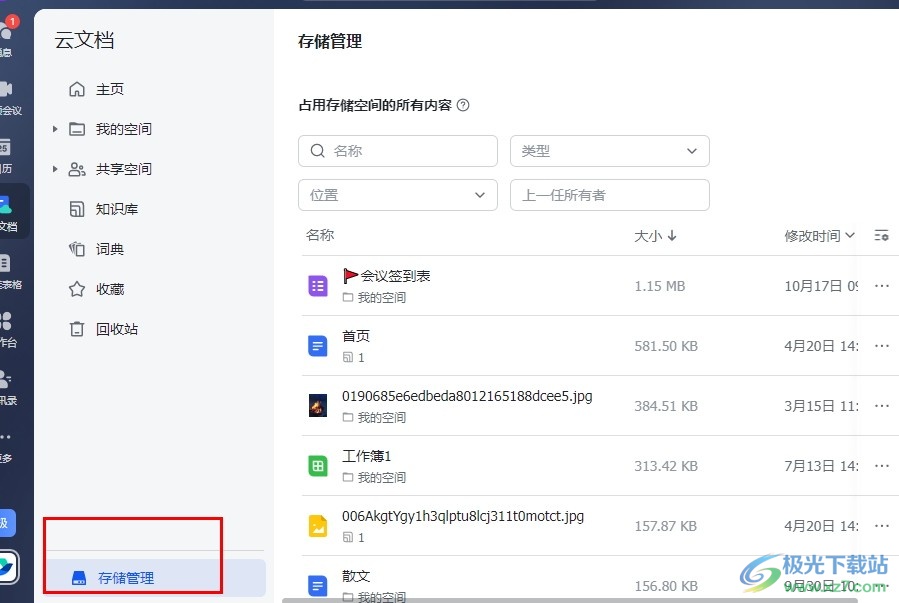
方法步骤
1、第一步,我们先打开电脑中的飞书软件,然后在左侧列表中点击打开“云文档”选项

2、第二步,进入云文档页面之后,我们在页面左下角找到并打开“存储管理”选项

3、第三步,进入存储管理页面之后,我们在该页面中就能看到每个文档的大小了

4、第四步,打开设置排序图标,我们还可以在下拉列表中选择文档大小的排列顺序

5、第五步,我们还可以打开类型选项,然后在下拉列表中选择分类,按照分类来查看文档大小

以上就是小编整理总结出的关于飞书查看文档大小的方法,我们在飞书中先打开云文档选项,然后在云文档页面中点击打开存储空间选项,最后在存储空间页面中就能看到每个文档的大小了,感兴趣的小伙伴快去试试吧。
[download]273332[/download]